의문
문제: Windows에서 "WiFi에 유효한 IP 구성이 없습니다" 오류를 수정하는 방법은 무엇입니까?
여보세요. 꽤 오랫동안 잘 작동했던 Windows 10 노트북을 구입했습니다. 그러나 몇 가지 업데이트를 설치한 후 지난 몇 주 동안 시스템에 Wi-Fi 연결과 관련된 몇 가지 문제가 발생하기 시작했습니다. 인터넷에 연결하려고 하면 노란색 느낌표와 함께 "네트워크 액세스 없음" 오류가 표시됩니다. 내장된 문제 해결사를 실행하려고 시도했는데 "Wifi에 유효한 IP 구성이 없습니다."라는 알림이 표시되었습니다. 좋아, 이 메시지가 유용해 보일 수 있지만 IP 구성에 대해 아는 것이 없으므로 귀하의 돕다.
해결 답변
WiFi에 유효한 IP 구성이 없습니다. 인터넷 연결 오류는 WiFi(무선) 인터넷 연결의 무료 사용을 방해하는 네트워크 프로토콜 계층과 관련이 있습니다. 특정 오류와 유사한 오류가 일반화되었으며 실제로 사용자를 사이버 공간에서 완전히 격리시키므로 매우 성가십니다.
더 편리함에도 불구하고 WiFi는 단순한 유선 연결보다 훨씬 더 많은 문제에 직면합니다. 현재 많은 사람들이 "네트워크 액세스 없음" 오류를 처리하고 있습니다. 이 오류는 아무데도 나타나지 않고 문제 해결에 도움이 될 수 있는 정보를 제공하지 않습니다. 결과적으로 대부분의 사용자는 다음 메시지를 반환하는 Windows 네트워크 진단 문제 해결사를 실행합니다.
WiFi에 유효한 IP 구성이 없습니다.
Windows 10의 IP 구성 문제는 동일하게 유지되지만 메시지의 문구는 시스템 구성에 따라 약간 다를 수 있습니다.[1]
"WiFi에 유효한 IP 구성이 없습니다." 오류는 컴퓨터에 로그인하자마자 화면에 나타날 수도 있습니다. 불행히도 문제는 대부분 Windows 10 운영 체제를 실행하는 장치에 영향을 미칩니다. 이것은 아마도 다른 문제가 있는 다양한 업데이트 때문일 수 있습니다.[2]
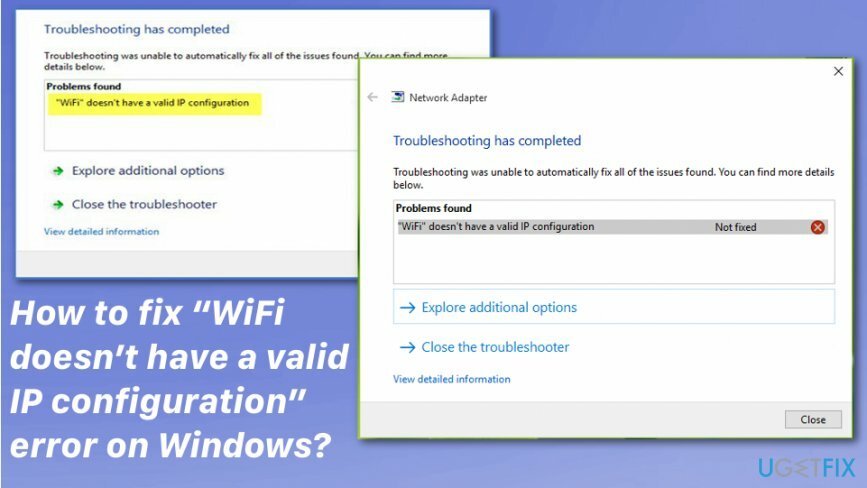
WiFi에 유효한 IP 구성 오류가 없는 경우 장치 중 하나에만 표시되고 다른 장치에는 작동 중인 WiFi가 있는 경우 연결, 그것은 당신의 인터넷 연결이 범인이 아니며 컴퓨터에 문제가 있음을 암시합니다. 구성.
이 오류와 관련하여 문제는 잘못된 IP 구성에 있지만 많은 사용자는 그것이 의미하는 바와 "WiFi에 유효한 IP 구성이 없습니다"를 영원히 수정하는 방법을 모릅니다. 또한 문제 해결사를 실행할 때 일반적으로 사용자는 문제가 해결되지 않았다는 메시지를 받습니다. 결국 인터넷이 필요한 정규 활동에 컴퓨터를 사용하지 못하도록 수정했습니다. 연결.
WiFi 수정 방법에 유효한 IP 구성 오류가 없습니다.
손상된 시스템을 복구하려면 라이센스 버전을 구입해야 합니다. 이미지 변경 이미지 변경.
시스템을 최적화된 상태로 유지하는 것을 잊지 마십시오. 다음을 사용하여 전체 시스템 검사 실행 이미지 변경맥 세탁기 X9 정기적으로 트릭을 완벽하게 수행합니다. 또한 연결 문제 및 "WiFi에 유효한 IP 구성이 없습니다" 오류가 표시되는 경우 손상되거나 악의적인 파일과 관련된 이 도구는 수동으로 시작하기 전에 시스템을 정리하는 데 도움이 될 수 있습니다. 솔루션.[3]
WiFi에 유효한 IP 구성 수정 사항이 없는 경우 클린 재부팅 수행
손상된 시스템을 복구하려면 라이센스 버전을 구입해야 합니다. 이미지 변경 이미지 변경.
- 길게 눌러 윈도우 키 + R
- 유형 msconfig 인트 운영 상자를 누르고 누르십시오 입력하다
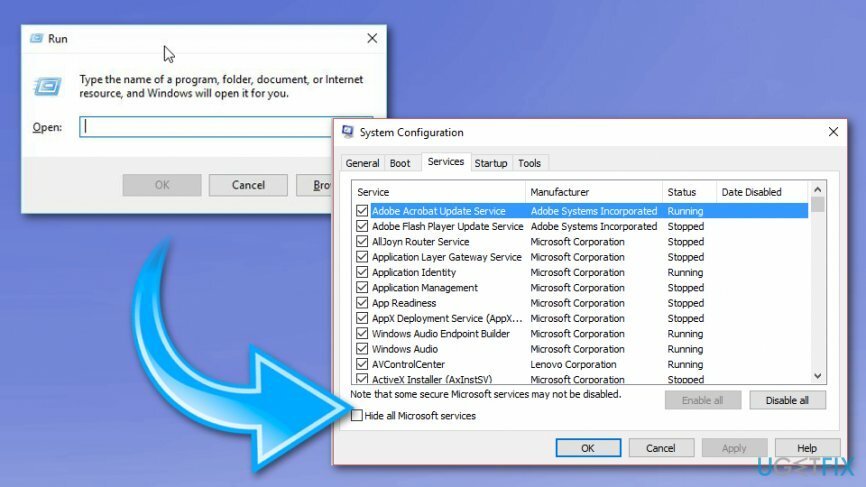
- 선택 서비스 탭하고 확인 모든 Microsoft 서비스 숨기기
- 딸깍 하는 소리 모두 비활성화
- 그 다음에 시작 그리고 선택 작업 관리자 열기
- 첫 번째 항목을 선택하고 비활성화합니다. 작업 관리자의 모든 항목에 대해 반복
- 작업 관리자 창을 닫으면 시작 탭에서 확인을 클릭하고 컴퓨터를 다시 시작합니다.
IP 주소 갱신
손상된 시스템을 복구하려면 라이센스 버전을 구입해야 합니다. 이미지 변경 이미지 변경.
- 를 마우스 오른쪽 버튼으로 클릭 윈도우 키 그리고 선택 명령 프롬프트(관리자).
- 유형 IP 구성 / 릴리스 명령 및 누르기 입력하다.
- 이제 ipconfig /flushdns 명령 및 누르기 입력하다.
- 그런 다음 복사하여 붙여넣기 ipconfig /갱신 명령 및 히트 입력하다.
- 유형 출구 그리고 누르다 엔테r 명령 프롬프트를 닫습니다.
WiFi 제거를 위해 TCP/IP 재설정에 유효한 IP 구성 오류가 없습니다.
손상된 시스템을 복구하려면 라이센스 버전을 구입해야 합니다. 이미지 변경 이미지 변경.
- 를 마우스 오른쪽 버튼으로 클릭 윈도우 키 그리고 선택 명령 프롬프트(관리자).
- 다음 명령을 복사하여 붙여넣고 누르십시오. 입력하다 각각 다음:
netsh 윈속 리셋
netsh int ip 재설정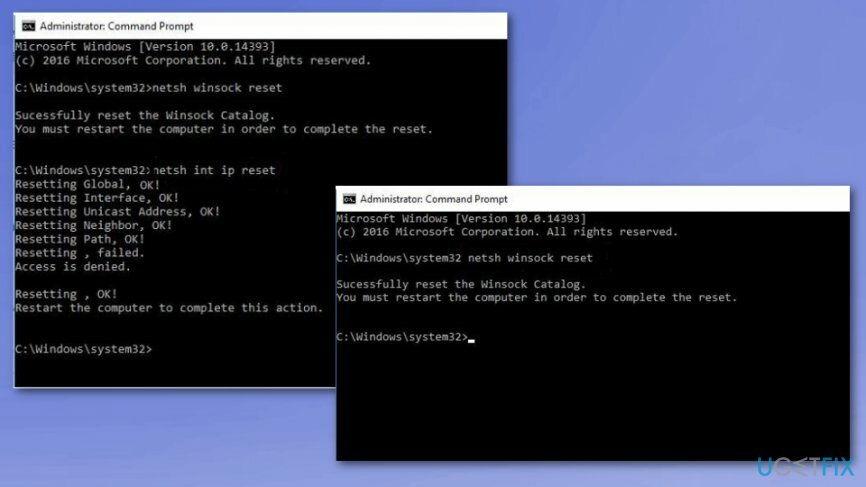
- 유형 출구 그리고 누르다 입력하다 명령 프롬프트를 닫습니다.
- 변경 사항을 실행하려면 Windows를 재부팅하십시오.
수동으로 IP 주소 설정
손상된 시스템을 복구하려면 라이센스 버전을 구입해야 합니다. 이미지 변경 이미지 변경.
- 를 마우스 오른쪽 버튼으로 클릭 윈도우 키 그리고 선택 네트워크 연결.
- 무선 네트워크를 찾아 마우스 오른쪽 버튼으로 클릭하고 속성.
- 선택하다 인터넷 프로토콜 버전 4(TCP/IPv4) 그리고 클릭 속성.
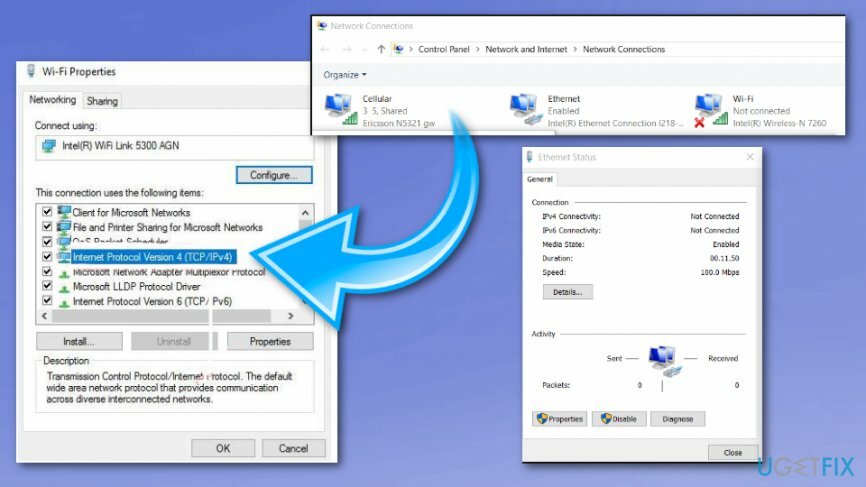
- 클릭 다음 IP 주소 사용 그리고 기입 IP 주소, 서브넷 마스크, 그리고 기본 게이트웨이.
- 그런 다음 입력 선호하는 DNS 서버.
- 완료되면 클릭 확인 변경 사항을 저장합니다.
유선 이더넷 연결을 사용하고 모뎀에서 무선 SSID 및 암호 변경
손상된 시스템을 복구하려면 라이센스 버전을 구입해야 합니다. 이미지 변경 이미지 변경.
이 WiFi를 수행하려면 유효한 IP 구성4 수정 사항이 없으므로 이더넷 케이블을 사용하여 PC를 모뎀에 연결해야 합니다. 그런 다음 액세스하여 무선 SSID 및 암호를 수동으로 변경합니다.
네트워크 드라이버 업데이트
손상된 시스템을 복구하려면 라이센스 버전을 구입해야 합니다. 이미지 변경 이미지 변경.
- Windows 버튼을 마우스 오른쪽 버튼으로 클릭하고 선택 기기 관리자
- 확장 네트워크 어댑터 부분
- 네트워크 어댑터 드라이버를 마우스 오른쪽 버튼으로 클릭하고 드라이버 업데이트
- 다음으로 선택 업데이트된 드라이버 소프트웨어 자동 검색
- Windows가 업데이트를 설치하고 재부팅
네트워크 연결의 채널 너비를 자동으로 설정
손상된 시스템을 복구하려면 라이센스 버전을 구입해야 합니다. 이미지 변경 이미지 변경.
- Windows 버튼을 마우스 오른쪽 버튼으로 클릭하고 선택 네트워크 연결.
- 무선 연결을 찾아 마우스 오른쪽 버튼으로 클릭하고 속성.
- 구성 버튼을 클릭하고 확장 고급의 부분.
- 찾기 802.11n 채널 폭 밴드 2.4의 경우 다음으로 설정합니다. 자동.
- 딸깍 하는 소리 확인 변경 사항을 저장하고 Windows를 재부팅합니다.
자동으로 오류 복구
ugetfix.com 팀은 사용자가 오류를 제거하기 위한 최상의 솔루션을 찾도록 돕기 위해 최선을 다하고 있습니다. 수동 수리 기술로 어려움을 겪고 싶지 않다면 자동 소프트웨어를 사용하십시오. 모든 권장 제품은 당사 전문가의 테스트 및 승인을 거쳤습니다. 오류를 수정하는 데 사용할 수 있는 도구는 다음과 같습니다.
권하다
지금 그것을 할!
수정 다운로드행복
보장하다
지금 그것을 할!
수정 다운로드행복
보장하다
Reimage를 사용하여 오류를 수정하지 못한 경우 지원 팀에 도움을 요청하십시오. 귀하의 문제에 대해 알아야 한다고 생각하는 모든 세부 정보를 알려주십시오.
특허 받은 이 수리 프로세스는 사용자 컴퓨터에서 손상되거나 누락된 파일을 대체할 수 있는 2,500만 개의 구성 요소 데이터베이스를 사용합니다.
손상된 시스템을 복구하려면 라이센스 버전을 구입해야 합니다. 이미지 변경 맬웨어 제거 도구.

완전히 익명을 유지하고 ISP와 정부가 감시 당신에, 당신은 고용해야 개인 인터넷 액세스 VPN. 모든 정보를 암호화하여 완전히 익명으로 유지하면서 인터넷에 연결할 수 있고 추적기, 광고 및 악성 콘텐츠를 방지할 수 있습니다. 가장 중요한 것은 NSA 및 기타 정부 기관이 뒤에서 수행하는 불법 감시 활동을 중단하는 것입니다.
컴퓨터를 사용하는 동안 예상치 못한 상황이 언제든지 발생할 수 있습니다. 정전으로 인해 컴퓨터가 꺼지거나, 죽음의 블루 스크린(BSoD)이 발생할 수 있습니다. 또는 잠시 자리를 비웠을 때 임의의 Windows 업데이트가 컴퓨터에 발생할 수 있습니다. 분. 결과적으로 학업, 중요한 문서 및 기타 데이터가 손실될 수 있습니다. 에게 다시 덮다 손실된 파일, 당신은 사용할 수 있습니다 데이터 복구 프로 – 하드 드라이브에서 아직 사용할 수 있는 파일의 복사본을 검색하여 빠르게 검색합니다.